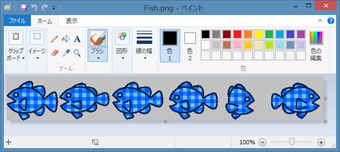|
 |
 |
 |
 |
|
 |
 |
 |
Windows10,Windows11のアカウントのセキュリティ強化によって、インストールや設定内容の記録ができない場合があります。
|
右クリックで追加・削除 魚デスクトップの設定・終了
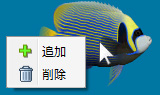 |
魚や水草を右クリックして追加または削除します。 |
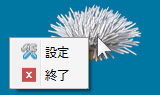 |
魚デスクトップアイコンを右クリックして、設定・終了します。 |
ツールバーから終了
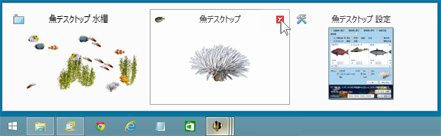 |
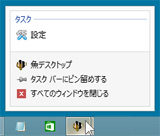 |
魚の泳ぐ範囲指定
 |
起動時、魚デスクトップアイコンを移動したときに5秒だけ魚の泳ぐ範囲が現れます。調整して魚をデスクトップの好きな場所で泳がせることができます。 |
魚デスクトップ 設定画面説明
魚を増やしたり設定後にOKボタンで設定画面を閉じてください。右上の閉じるボタンでは設定前の状態に戻ります。
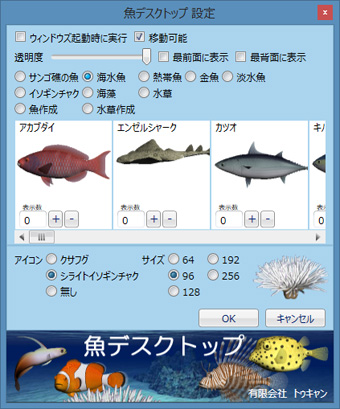 |
起動時に実行 最前面に表示 最背面に表示 移動可能 魚や水草の配置 魚デスクトップアイコンの種類サイズ |
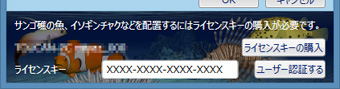 |
ライセンスキーの購入 |
魚作成
|
魚は左向きに泳ぐアニメーションと右に振り向くアニメーションを描き、横にならべて一枚の絵にします。 この例では横幅110ピクセルで、泳ぐ3パターンと右に振り向く3パターンを描きました。それぞれ1秒でアニメーションします。多くのパターンを用意することで滑らかに泳ぎます。アニメーション無しの1パターンでもOKです。
|
|||
Fish.png |
|||
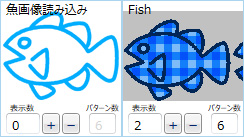 |
魚画像読み込みをクリックして、作成した画像を読み込みパターン数を入力します。この例では6パターンになります。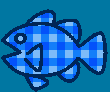 |
||
水草作成
| 水草などのアニメーションを描き横にならべて一枚の絵にします。 この例はPNG画像で4パターンです。1秒でアニメーションします。多くのパターンを用意することで滑らかに動きます。 画像の左上1ピクセルと同じ色で背景を塗りつぶすと、その色が透明になります。PNG形式で保存します。 Weed.png 水草  透過PNG画像であれば、半透明の表現ができます。この猫のサンプル画像は「フリー素材やすらぎ庵」のクレイアニメーション、フリー素材からPNG画像に変換作成させていただきました。 このように水草だけでなく何でも配置することができます。石や流木や家族の写真などをデスクトップに飾るのも良いかもしれません。アニメーション無しの1パターンでもOKです。 |
|
nekoCooking1.png お料理ネコ 炒める |
nekoCooking0.png 猫 魚を焼く |
 |
水草画像読み込みをクリックして、作成した画像を読み込みパターン数を入力します。この例では2パターンになります。 |
参考画像
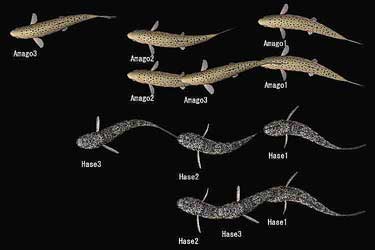 魚の泳ぐアニメーション |
| Tweet |
魚デスクトップを楽しむには
動作環境
Windows 8/8.1
Windows 7(.NET Framework 4.5)
デスクトップで魚を泳がすため、少なからずパソコンに負荷がかかり動作が重くなります。十分な性能のパソコンでお楽しみください。
ダウンロード・解凍したSakanaDesktopSetup.exeを実行してインストールしてください。
アンインストールはコントロールパネル、プログラムのアンインストールから魚デスクトップをアンインストールしてください。
ライセンスキーの販売
Windows10,Windows11のユーザーアカウントのセキュリティ機能によって、魚を増やしたりライセンス認証ができない場合があります。